Visa foton eller videor i uppspelningsläget. Samsung SH100, SAMSUNG SH100
Add to my manuals163 Pages
advertisement
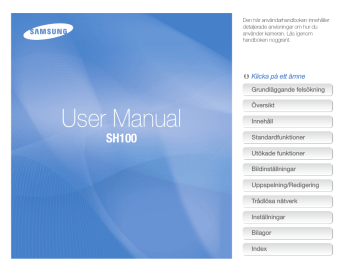
Visa foton eller videor i uppspelningsläget
Lär dig visa foton, spela upp videoklipp eller röstmemon och hantera filer.
Starta uppspelningsläget
Visa foton eller spela upp videoklipp och röstmemon som har sparats i kameran.
1
Tryck på [Uppspelning].
2
Dra bilden åt vänster eller höger för att flytta till en annan fil.
•
•
Den senast tagna filen visas.
Om kameran är avstängd sätts den på och visar den senaste filen.
• För att visa filer enligt kategori trycker du på
på startskärmen.
(sid 84)
• För att skicka e-post ska du trycka på m Dela E-post. För att överföra filen till webbplatserna ska du peka på m Dela en webbplats.
•
•
•
För att enkelt hoppa över filen lutar du kameran i riktningen du vill för att vända filer. (sid 82)
Du kan också trycka och hålla in på vänster eller höger sida av skärmen för att snabbt hoppa över filer.
Du kan också dra skjutreglaget åt vänster eller höger för att få till föregående eller nästa fil.
Uppspelning/Redigering
81
Visa foton eller videor i uppspelningsläget
• Ta ur minneskortet om du vill se en fil som har sparats i det interna minnet.
• Kameran spelar inte upp filer korrekt för format eller filer som inte stöds som har lagrats i andra kameror.
•
Om du håller kameraskärmen parallellt med marken, är det inte säkert att identifiering av rörelse fungerar bra.
Visa filer med rörelseidentifiering
Du kan visa filer genom att luta kameran i uppspelningsläget.
•
När du roterar kameran med 90° eller 180° under tiden du visar en bild ändrar kameran automatiskt orientering för den visade bilden. (sid 132)
•
För att avaktivera rörelseidentifiering trycker du på m och sedan på inställningsknappen intill Rörelsevy.
Uppspelning/Redigering
82
Visa foton eller videor i uppspelningsläget
Display i uppspelningsläget
Ikon
Filinformation
Filplacering
Beskrivning
Foto med röstmemo
Spela upp videor (sid 90) eller röstmeddelanden (sid 92)
Mappnamn - Filnamn
Videolängd
Skyddad fil
Utskriftsordning har angetts (DPOF)
Radera filer (sid 87)
Överföra den aktuella filen till Facebook
Visa filer som miniatyrer (sid 86)
Om du vill visa filinformationen på skärmen trycker du på m och sedan drar du i inställningsknappen för Filinformation.
Uppspelning/Redigering
83
Ranka dina favoritansikten
Du kan ranka dina favoritansikten eller radera dem.
Favoritansiktsfunktionen är bara tillgänglig när du har fört in minneskortet i kameran.
1
Tryck på m Ansiktslista i uppspelningsläget.
•
Du kan också ranka dina favoritansikten i miniatyrvisning genom att trycka på m
Ansiktslista.
Ansiktslista
Visa foton eller videor i uppspelningsläget
2
Om du vill ändra rankningen för ett ansikte trycker du på
Ja och drar sedan ansiktet till en ny plats.
Redigera rankning
Visa filer i smartalbum som miniatyrer
Visa filer enligt kategori, exempelvis datum, ansikte och filtyp.
1
På startskärmen trycker du på .
2
Tryck på ett kategorialternativ.
3
Tryck på o för att spara ändringarna.
•
Om du vill radera ett ansikte från listan trycker du på , på ett ansikte och sedan på o
.
Tryck på för att bara visa favoritansikten i ansiktslistan.
Ikon Beskrivning
Visa alla filer.
Visa filer per det datum som de sparades.
Visa filer genom identifierade ansikten och favoritansikten.
Visa filer per filtyp.
• Det kan ta lite tid för kameran att öppna smartalbum, ändra på kategorin och omorganisera filer.
• Om du raderar en kategori kommer alla filer i kategorin att raderas.
Uppspelning/Redigering
84
Visa foton eller videor i uppspelningsläget
Visa filer i 3D
1
På startskärmen trycker du på .
2
Dra bilderna åt vänster eller höger för att gå till föregående eller nästa fil.
•
Bläddra skärmen åt vänster eller höger för att flytta dem snabbare. Ju snabbare du bläddrar skärmen, desto fler filer rullar du igenom samtidigt.
Visa filer med sidvändningseffekt
Du kan bläddra igenom filerna genom att dra eller bläddra med pekpennan över skärmen. Du kan också använda en sidvändningseffekt för ett bildspel.
1
På startskärmen trycker du på .
2
Tryck på ett tema.
3
Dra bilderna åt vänster eller höger för att gå till föregående eller nästa fil.
• Du kan inte spela filmer eller röstmemo i 3D-vy.
• Vissa 3D-funktioner är inte tillgängliga när kameran är ansluten till en
TV.
Uppspelning/Redigering
85
Visa foton eller videor i uppspelningsläget
Ikon Beskrivning
Spela upp ett bildspel.
•
Tryck på skärmen för att pausa bildspelet och justera volymen eller tysta ljudet.
•
Tryck på för att stoppa bildspelet.
Återgå till skärmen för temaval.
Du kan bara visa bilder när du använder effekten för sidvändning.
Visa filer som minibilder
Sök bland minibilderna av filerna.
I uppspelningsläge roterar du [Zoom] åt vänster för att visa miniaytrer (9 i taget). Rotera [Zoom] åt vänster en gång eller två gånger för att visa fler miniatyrer (16 eller
36 i taget).
Vrid [Zoom] för att återgå till föregående visning.
Tryck på en fil för att visa den i helskärmsläge.
Ikon Beskrivning
Radera filer
Markera filer som ska överföras till Facebook
Foto med röstmemo
Videofil
Röstmemofil
Dra skärmen uppåt eller nedåt för att gå till föregående eller nästa sida bland miniatyrerna.
Uppspelning/Redigering
86
Visa foton eller videor i uppspelningsläget
Skydda filer
Skydda filerna från att raderas av misstag.
1
I uppspelningsläge ska du söka upp filen du vill skydda och sedan trycka på m.
2
Tryck på inställningsknappen intill Skydda.
Radera
Starta bildspel
Skydda
Ändra upplösning
Du kan inte radera eller rotera en skyddad fil.
Radera filer
Välja filer som ska raderas i uppspelningsläge.
Radera en enstaka fil
Du kan välja en enstaka fil och radera den.
1
I uppspelningsläge ska du söka upp filen du vill radera och sedan trycka på .
2
Välj Ja när popup-meddelandet visas.
Du kan också radera en fil genom att trycka på m Radera Radera
o.
Radera flera filer
Du kan välja flera filer och radera dem en i taget.
1
Tryck på i miniatyrvisning.
2
Välj de filer du vill radera och tryck sedan på .
3
Välj Ja när popup-meddelandet visas.
Uppspelning/Redigering
87
Visa foton eller videor i uppspelningsläget
Radera filer
Du kan välja flera filer och radera dem en i taget.
1
Tryck på m Radera i uppspelningsläget.
•
Du kan också radera filer i miniatyrvisning genom att trycka på m
Radera.
2
Välj Allt och tryck sedan på o.
3
Välj Ja när popup-meddelandet visas.
Kopiera filer till minneskortet
Du kan kopiera filer från det interna minnet till ett minneskort.
1
Tryck på m i uppspelningsläget.
•
Du kan även kopiera filer till ett minneskort i miniatyrvisningsläge eller Smart Album genom att trycka på m Kopiera till kort.
2
Tryck på Kopiera till kort.
3
Välj Ja när popup-meddelandet visas.
Visa foton
Förstora en del av ett foto eller visa foton i ett bildspel.
Förstora ett foto
Vrid [Zoom] i uppspelningsläget för att förstora en del av ett foto. Vrid [Zoom] åt vänster för att zooma ut.
Dra skärmen för att se en annan del av bilden.
Uppspelning/Redigering
88
Visa foton eller videor i uppspelningsläget
Ikon Beskrivning
Radera filen.
Beskär fotot (kameran sparar som en ny fil).
Återgå till den ursprungliga bilden.
Zoomningsgrad (Maximal zoomningsgrad kan variera beroende på upplösning.)
När du visar bilder som togs med en annan kamera kan zoomförhållandet variera.
Spela upp ett bildspel
Använd effekter och ljud för ett bildspel med dina foton. Den här funktionen fungerar inte för videoklipp och röstmemon.
1
På startskärmen trycker du på .
2
Tryck på och välj sedan de bilder du vill inkludera i ett bildspel.
•
•
•
•
Tryck på för att markera allt.
Tryck på för att avbryta valet.
Det går inte att markera videofiler.
Du kan skapa upp till 2 000 filer.
3
Tryck på o.
4
Tryck på m och välj sedan en bildspelseffekt.
Visa alla
Uppspelning/Redigering
89
Visa foton eller videor i uppspelningsläget
Ikon
* Standard
Beskrivning
Spelläge: Välj om uppspelningen av bildspelet ska upprepas eller inte. (Spela en gång*, Upprepa)
Intervall:
•
Ange intervallet mellan fotona.
(1 sek *, 3 sek , 5 sek , 10 sek )
•
Du måste ställa in alternativet för Effekt till ställa in intervallet.
för att
Musik: Välj bakgrundsljud.
(Av*, Dis, Droppar, Musa, Resa, Höst)
Effekt:
•
Ange en scenförändringseffekt mellan bilder.
(Av*, Lugn, Sken, Avkoppling, Livlig, Fin)
•
Välj för att avbryta effekterna.
•
När du använder alternativet Effekt ställs intervallerna mellan bilderna in till 1 sekund.
5
Tryck på för att starta bildspelet.
•
Tryck på skärmen för att pausa bildspelet.
•
•
Tryck på för att justera volymen eller tysta ljudet.
Tryck på för att stoppa bildspelet.
Spela upp en video
I uppspelningsläget kan du visa en video och sedan lagra eller beskära delar för den video som spelas. Du kan spara lagrade eller beskurna segment som nya filer.
1
Välj video och tryck på i uppspelningsläget.
2
Visa videon.
Ikon
/
Beskrivning
Söka bakåt.
Pausa eller återuppta uppspelningen.
Söka framåt.
Ställ in volymen eller stäng av ljudet.
Återgå till uppspelningsläge.
Uppspelning/Redigering
90
Visa foton eller videor i uppspelningsläget
Klippa en video
1
När du tittar på en video ska du trycka på på uppspelningspunkten där du vill att klippningen ska börja.
2
Tryck på
.
3
Tryck på på den punkt där du vill att klippningen ska avslutas.
•
Du kan även justera scenen som ska beskäras genom att dra i handtagen som visas på förloppsindikatorn.
Ta en bild från ett videoklipp
1
När du tittar på en video ska du trycka på på punkten där du vill lagra en bild.
2
Tryck på .
3
Välj Ja när popup-meddelandet visas.
• Filstorleken för den lagrade bilden blir samma som originalvideon.
• Den lagrade bilden sparas som en ny fil.
4
Tryck på .
5
Välj Ja när popup-meddelandet visas.
• Den ursprungliga videon måste vara minst 10 sekunder lång.
• Kameran sparar den redigerade videon som en ny fil.
Uppspelning/Redigering
91
Visa foton eller videor i uppspelningsläget
Spela upp ett röstmemo
Lyssna på ett röstmeddelande
1
Leta upp en röstmeddelandefil och tryck på i uppspelningsläget.
2
Lyssna på röstmeddelandet.
Spela upp röstmeddelanden som är bifogade bilder
1
Leta upp ett foto som innehåller ett röstmeddelande och tryck på i uppspelningsläget.
2
Lyssna på ett röstmeddelande.
Ikon
/
Beskrivning
Pausa eller återuppta uppspelningen.
Ställ in volymen eller stäng av ljudet.
Återgå till uppspelningsläge.
Ikon
/
Beskrivning
Söka bakåt.
Pausa eller återuppta uppspelningen.
Söka framåt.
Ställ in volymen eller stäng av ljudet.
Återgå till uppspelningsläge.
Uppspelning/Redigering
92
advertisement
* Your assessment is very important for improving the workof artificial intelligence, which forms the content of this project
Key Features
- Compact camera 14.4 MP CCD Touchscreen Black
- Image sensor size: 1/2.33"
- Image stabilizer
- Optical zoom: 5x Digital zoom: 5x
- TTL Face tracking
- ± 2EV (1/3EV step)
- Video recording 1280 x 720 pixels HD
- Built-in microphone Voice recording PictBridge Wi-Fi
- Lithium-Ion (Li-Ion) 3.7 V
Related manuals
advertisement
Table of contents
- 2 Hälso- och säkerhetsinformation
- 9 Grundläggande felsökning
- 10 Översikt
- 11 Innehåll
- 15 Standardfunktioner
- 16 Packa upp
- 17 Kamerans utseende
- 19 Sätta i batteriet och minneskortet
- 20 Ladda batteriet och sätta på kameran
- 20 Ladda batteriet
- 20 Sätta på kameran
- 21 Utföra ursprungsinställningen
- 23 Lär dig ikonerna
- 24 Använda pekskärmen
- 26 Ställa in pekskärm och ljud
- 26 Ställa in displaytyp för pekskärmen
- 26 Ställa in ljudet
- 27 Använda startskärmen
- 27 Använda startskärmen
- 27 Ikonerna på startskärmen
- 29 Sortera om ikonerna
- 30 Ta foton
- 31 Zooma
- 33 Reducera kameraskakningar (DIS)
- 34 Tips för att ta skarpare foton
- 36 Utökade funktioner
- 37 Använda fotograferingslägen
- 37 Använda läget Smart Auto
- 38 Använda läget Enkel fotografering
- 39 Använda läget Motiv
- 39 Använda läget Närbild
- 40 Använda läget Nattfotografering
- 40 Använda läget Skönhetsbild
- 41 Använda läget Program
- 42 Använda läget Film
- 43 Använda smart filmläget
- 45 Använda effektlägen
- 45 Använda läget Porträttmarkering
- 46 Använda läget för Magic Frame-fotografering
- 46 Använda läget Fotofilter
- 48 Använda läget Filmfilter
- 49 Använda läget Vinjett
- 50 Använda paletteffektläget
- 51 Spela in röstmemon
- 51 Spela in ett röstmemo
- 52 Lägga till ett röstmemo till ett foto
- 53 Bildinställningar
- 54 Välja upplösning och kvalitet
- 54 Välja upplösning
- 55 Välja bildkvalitet
- 57 Använda självutlösaren
- 58 Mörkerfotografering
- 58 Förhindra röda ögon
- 58 Använda blixt
- 60 Ställa in ISO-tal
- 61 Ändra kamerans fokus
- 61 Använda makro
- 62 Använda Smart Touch-fokus
- 63 Använda entrycksfotografering
- 63 Ställa in fokusområdet
- 64 Använda ansiktsdetektering
- 64 Identifiera ansikten
- 65 Ta ett självporträtt
- 65 Ta en leendebild
- 66 Identifiera ögon som blinkar
- 66 Använda smart ansiktsigenkänning
- 67 Registrera favoritansikten (My Star)
- 69 Ställa in ljusstyrka och färg
- 69 Ställa in exponeringen manuellt (EV)
- 70 Kompensera för motljus (ACB)
- 70 Byta mätningsalternativ
- 71 Välja en ljuskälla (Vitbalans)
- 73 Använda fotograferingslägen
- 74 Använda effekter/justera bilder
- 74 Använda smartfiltereffekter
- 77 Ändra dina foton
- 78 Ställa in zoomljudet
- 79 Tillgängliga fotograferingsalternativ enligt fotograferingsläge
- 81 Uppspelning/Redigering
- 82 Visa foton eller videor i uppspelningsläget
- 82 Starta uppspelningsläget
- 89 Visa foton
- 91 Spela upp en video
- 93 Spela upp ett röstmemo
- 94 Redigera ett foto
- 94 Ändra storlek på ett foto
- 95 Rotera ett foto
- 95 Använda smart beskärning
- 96 Använda smartfiltereffekter
- 96 Ändra dina foton
- 98 Skapa en utskriftsordning (DPOF)
- 99 Visa filer på en TV
- 100 Överföra filer till en Windows-dator
- 101 Överföra filer med Intelli-studio
- 103 Överföra filer genom att ansluta kameran som en flyttbar enhet
- 104 Koppla loss kameran (Windows XP)
- 105 Överföra filer till en Mac-dator
- 106 Skriva ut foton på en fotoskrivare (PictBridge)
- 108 Trådlösa nätverk
- 109 Ansluta till WLAN och konfigurera nätverksinställningar
- 109 Ansluta till WLAN
- 110 Ställa in nätverksalternativ
- 110 Manuell inställning av IP-adress
- 111 Anslutningstips för nätverket
- 112 Skicka foton via e-post
- 112 Ändra e-postinställningar
- 114 Skicka foton via e-post
- 115 Skriva text
- 116 Använda foto- eller videowebbplatser för delning
- 116 Öppna en webbplats
- 116 Ladda upp foton eller videoklipp
- 117 Använda en smarttelefon som fjärrutlösare
- 119 Visa foton eller videoklipp på en AllShare-aktiverad TV
- 119 Visa foton eller videoklipp på en TV I
- 121 Visa foton eller videoklipp på en TV II
- 122 Skicka eller ta emot foton eller videor med en annan kamera
- 122 Skicka foton eller videoklipp till en annan kamera
- 122 Ta emot foton eller videoklipp från en annan kamera
- 124 Använda Autosäkerhetskop för att skicka foton eller videor
- 124 Installera programmet för Autosäkerhetskop på PC:n
- 124 Skicka bilder och videor till en dator
- 125 Skickar bilder eller videor till en Blu-ray-skivspelare
- 126 Om funktionen Wakeup on LAN(WOL)
- 128 Inställningar
- 129 Inställningsmeny
- 129 Öppna kamerans inställningsmeny
- 130 Ljud
- 130 Display
- 131 Anslutning
- 132 Allmänt
- 134 Bilagor
- 135 Felmeddelanden
- 136 Kameraunderhåll
- 136 Rengöra kameran
- 137 Använda eller förvara kameran
- 138 Om minneskort
- 140 Om batteriet
- 144 Innan du kontaktar servicecenter
- 147 Kameraspecifikationer
- 151 Ordlista
- 157 Påståendesats på officiella språk
- 159 Index